取消电脑连接wifi密码如何设置?设置密码需要注意什么?
253
2024-12-27
在如今高科技普及的时代,WiFi已经成为了我们日常生活中必不可少的一部分。然而,为了保障网络安全,我们需要定期修改WiFi密码。对于使用移动宽带的用户来说,修改WiFi密码并不是一件困难的事情。本文将提供详细的步骤指导,帮助大家成功修改移动宽带的WiFi密码。
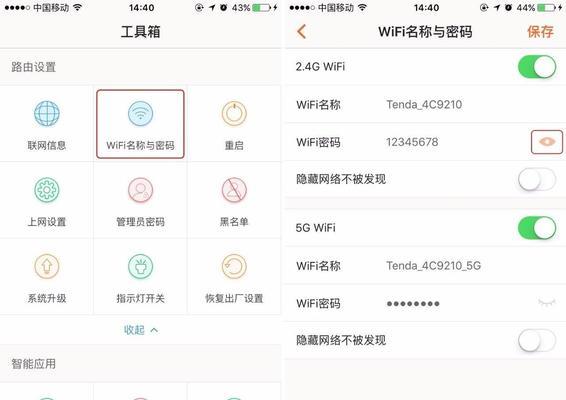
一确保网络连接稳定
在进行WiFi密码修改之前,首先要确保你的移动宽带网络连接是稳定的。可以通过检查路由器指示灯是否正常工作来确认网络连接状态。
二访问路由器管理界面
要修改移动宽带的WiFi密码,首先需要访问路由器的管理界面。打开浏览器,输入路由器IP地址(一般为192.168.1.1),按下回车键,进入登录界面。

三输入管理员账号和密码
在登录界面中,输入管理员账号和密码。默认情况下,移动宽带的管理员账号一般是admin,密码是admin或者留空。如果你已经修改过管理员账号和密码,需要输入修改后的账号和密码。
四找到WiFi设置选项
登录成功后,你将进入路由器的管理界面。在界面中寻找“WiFi设置”或类似选项,一般会在菜单栏或侧边栏中找到。
五选择要修改的WiFi名称
在WiFi设置界面中,会显示当前使用的WiFi名称。点击要修改密码的WiFi名称,进入相应的设置页面。
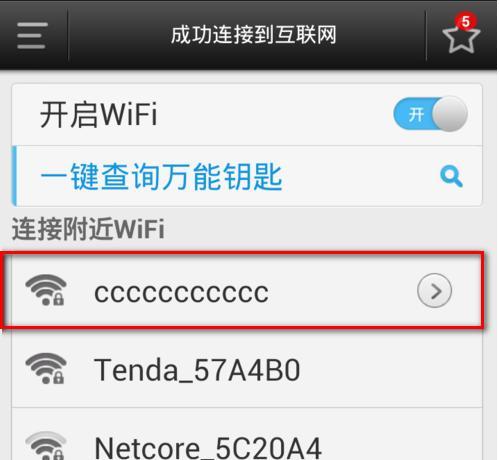
六选择加密方式
在WiFi设置页面中,你可以选择不同的加密方式来保护WiFi安全。常见的加密方式有WEP、WPA和WPA2。建议选择WPA2,因为它提供更高的安全性。
七输入新的WiFi密码
在WiFi设置页面中,会有一个“密码”或“预共享密钥”的输入框。在这里输入你想要设置的新WiFi密码。注意选择一个强度较高的密码,并确保将其保存在安全的地方。
八保存并应用设置
在输入新WiFi密码后,点击“保存”或“应用”按钮,将设置保存到路由器中。
九重新连接WiFi
当你完成密码修改后,需要重新连接WiFi网络。在设备上找到并选择新的WiFi网络名称,并输入刚才设置的新密码,即可重新连接到WiFi网络。
十测试WiFi连接
重新连接WiFi后,打开浏览器或使用其他应用程序,确保能够正常访问互联网,以验证修改密码是否成功。
十一密码忘记怎么办?
如果你不小心忘记了新的WiFi密码,可以通过按下路由器背面的恢复按钮,将路由器恢复到出厂设置。但是要注意,这样做将清除所有自定义设置。
十二定期更换密码的重要性
定期更换WiFi密码是保护网络安全的重要一环。一个长时间未更换密码的WiFi网络可能会面临被黑客入侵或被未经授权的用户使用的风险。
十三建议设置密码规范
为了保障WiFi网络安全,建议设置密码时遵循一些规范,如使用至少8位字符的组合密码,包含大写字母、小写字母、数字和特殊字符等。
十四加强其他安全措施
除了定期更换WiFi密码外,你还可以采取其他安全措施,如启用路由器的防火墙功能、隐藏WiFi名称等,进一步保障网络安全。
十五
通过上述步骤,你已经成功地修改了移动宽带的WiFi密码。定期更换密码是保护网络安全的重要措施,同时也要注意采取其他安全措施以提高网络的防护能力。
定期更换WiFi密码是保护网络安全的重要步骤,通过访问路由器管理界面、选择WiFi设置、输入新密码等步骤,我们可以轻松完成移动宽带WiFi密码的修改。同时,我们还强调了定期更换密码的重要性,并提供了一些增强网络安全的建议。只有保障网络安全,我们才能更好地享受高速稳定的WiFi网络。
版权声明:本文内容由互联网用户自发贡献,该文观点仅代表作者本人。本站仅提供信息存储空间服务,不拥有所有权,不承担相关法律责任。如发现本站有涉嫌抄袭侵权/违法违规的内容, 请发送邮件至 3561739510@qq.com 举报,一经查实,本站将立刻删除。